Prinona printera printera galvas noņemšana, tīrīšana un izlīdzināšana

- 2262
- 432
- Jan Purdy
Drukāšanas galva reaktīvo printeros dažreiz ir jātīra. Pretējā gadījumā viņa var aizsērēt. Tā rezultātā drukas kvalitāte ievērojami samazināsies. Un, ja tinte "cieši" izžūst, ierīce pilnībā pārtrauks darbu. Canon ierīcēs ir aparatūras tīrīšanas funkcija. Sāciet programmu datorā, un pats sīkrīks novērš aizsprostojumus. Jūs varat manuāli izskalot daļu. Bet tam tas ir jānoņem.

Canon printera drukas galvas tīrīšanas un izlīdzināšanas procedūra.
Piesārņojuma cēloņi un pazīmes
Printerim nepieciešama apkope, ja:
- Uz drukātajām loksnēm ir baltas svītras vai citi defekti.
- "Pazuda" kādu krāsu. Tajā pašā laikā kasetnē ir tinte.
- Drukas kvalitāte ir samazinājusies.
Problēma var parādīties:
- Ilgstošās dīkstāves dēļ. Krāsa ir izžuvusi.
- Tukšu kasetņu izmantošana. Neuzspiežiet viņu atliekas no tām. Pretējā gadījumā duces ir aizsērējušas. Un tas novedīs pie sabrukuma.
- Nesaderīga tinte. Pigmentu un "ūdeni" nevar sajaukt. Ir nogulumi, kas aizsērē galvu. Un arī neņemiet krāsas no dažādiem ražotājiem. Ja ierīce ir jauna un oriģinālās kārtridži no Canon jau ir tajā, nomainiet tajās tintē. Atlasiet viena veida patērējamos veidus un vienmēr to izmantojiet.
Laika gaitā sprauslas ir aizsērētas. Viņiem tie jebkurā gadījumā būs jānomazgā. Pat ja jums ir labas kārtridži.
Aparatūras tīrīšana
Bloķēšana strūklas printeros - izplatīta problēma. Galu galā krāsa visās ierīcēs izžūst. Tāpēc viņi bieži pievieno pašapkalpošanās funkciju. Jūs varat notīrīt drukas kanona galvu, pat to nenoņemot. Pievienojot sīkrīku, sistēmai jāatrod un jāreaģē draiveris. Bet labāk ir ievietot programmatūru no diska, kas nāk ar ierīci.
Ražotāja vietnei ir printera pārvaldības utilīta. Viņiem ir dažādi iestatījumi un saskarne. Tos nav nepieciešams lejupielādēt. Jūs varat izskalot sprauslas un tā.
- Aizpildiet kasetnes.
- Pievienojiet sīkrīku ar datoru.
- Ievietojiet tajā tukšu papīra lapu.
- Datorā atveriet "vadības paneli".
- Izvēlne "Ierīces un Prinaters".
- Noklikšķiniet uz Canon ikonas ar labo peles pogu.
- Punkts "īpašības".
- Sadaļa "Pakalpojums".
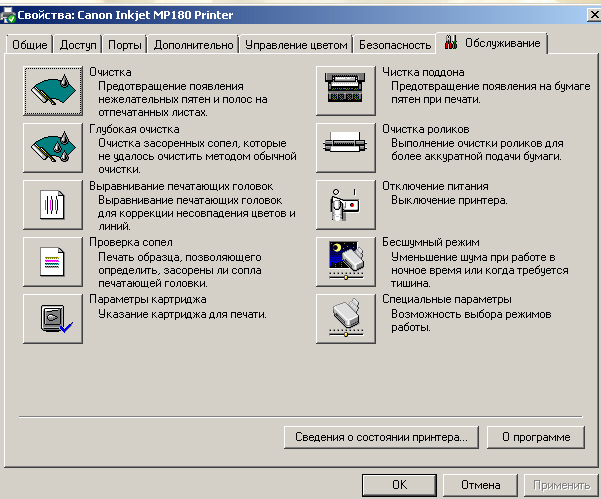
- Atlasiet atsauces veidu ("standarta" vai "dziļi") un kasetnes.
- Sāksies drukāšana. Printeris piešķirs tinti zem augsta spiediena. Krāsas straume sabojājas aizsprostojumā.
- Pēc tīrīšanas sistēma piedāvās izdrukāt testa lapu.
- Lai pats sāktu testu, noklikšķiniet uz pogas "Sniega saglabāšana" tajā pašā sadaļā "Pakalpojums".
Pirmkārt, veiciet standarta "skalošanu". Iespējams, ka pirmo reizi tas nedarbosies. Izmēģiniet divreiz un izdrukājiet testa lapu. Ja tas nedarbojas, sāciet dziļu tīrīšanu. Neaizmirstiet papildināt kārtridžus - tiek iztērēta daudz krāsas. Pagaidām neizņemiet daļu. Pagaidiet dienu. Tad mēģiniet atkal notīrīt. Ja tas nepalīdzēja, tas ir nepieciešams to manuāli izskalot.
Noņemiet galvu
Kā noņemt, ir atkarīgs no ierīces modeļa. Dokumentiem, kas nāca ar sīkrīku, un ražotāja vietnei jābūt instrukcijas rokasgrāmatai. Tajā tiek ņemtas vērā printera funkcijas. Vispirms izlasiet to. Un tad jūs varat noņemt kanona galvu.
- Ieslēdziet ierīci.
- Atveriet vāku.
- Ierīce izvirzīs pārvadājumu ar kasetnēm.
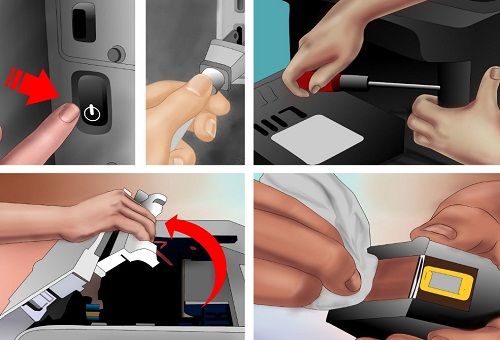
- Pavelciet tos pa vienam un nolieciet uz mīksta auduma bez villi. Ja printerim nav paletes ar ziediem, atcerieties, kādas kārtas kārtridži tika uzstādītas.
- Paceliet aizbīdni.
- Šeit ir drukas galva. To ir viegli izvilkt.
Manuāla tīrīšana
Jums būs nepieciešams:
- Mīkstas lupatas, salvetes vai cits kaudzes materiāls. Viņam jāuzsūc mitrums. Kokvilnas riteņi, pārsēji, marle ir piemēroti.
- Šļirces ar adatām.
- Plastmasas trauks ar zemām pusēm: pārklājums, paplāte, trauks.
- Destilēts ūdens. Pārdots aptiekās.
- Tīrīšanas līdzeklis.
- Šajā šķidrumā samitriniet salveti.
- Uz drukas galvas ir kontakti, kurus nevar pieskarties. Maigi no viņas berzē netīrumus. Pārvietoties pa dozes kontūru. Ja nepieciešams, izmantojiet vairākas salvetes.
- Noņemiet blīvējuma gumiju. Tie ir jānomazgā, žāvē un jāatgriežas vietā.
- Notīriet grilles grilles.
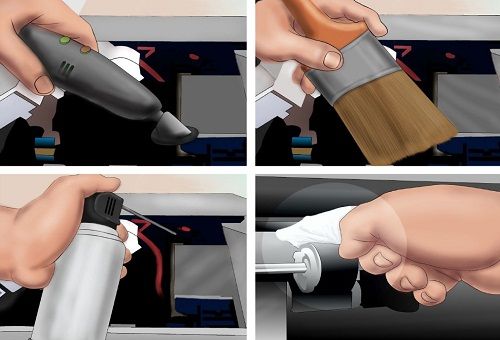
- Salieciet salveti, slapjš un novietojiet plastmasas traukā.
- Ielieciet galvu ar šovu uz leju augšpusē.
- Zvaniet uz tīrīšanas līdzekli šļircē.
- Izspiediet nelielu pilienu uz grilām grilēm.

- Когда жидenti "проййё".
- Ja uz salveta ir pārāk daudz tintes plankumu, mainiet to.
- Turpiniet pilienu, kamēr parādās šie plankumi.
- Ja jūs nešķīstat, karsējiet mazgāšanas līdzekli līdz 50 grādiem.
- Kad iznāk visa krāsa, nenoņemiet daļu. Atstājiet viņu uz salvetēm stundu vai divas. Ja materiāls ir tīrs, bez traipiem, tad viss izrādījās.
- Ja nepieciešams, notīriet to no skalošanas līdzekļa. Izmantojiet kokvilnas spilventiņu un destilētu ūdeni. Nesāpina kontaktus.
Spēcīga aizsprostojums
Ja galva vispār neiziet šķidrumā, tad aizsprostojums ir spēcīgs. Bet jūs varat no tā atbrīvoties.
- Tāpat kā iepriekšējās instrukcijās, ielieciet daļu uz salvetes.
- Paņemiet cauruli no pilinātāja.
- Sagrieziet to mazos gabaliņos. Kaut kur 5-7 centimetrus.
- Ielieciet tos uz caurules krāsas saņemšanai.

- Ielejiet tajos šķidruma šķidrumu.
- Periodiski pievienojiet un mainiet salvetes.
Ir ekstrēmas metodes. Piemēram, jūs varat ievietot šļirci bez adatas caurulē un bruģēt šķidrumu. Vai ielejiet kārtridžus, kas mazgā šķidrumu, nevis tinti. Bet tas ir riskanti.
Nolikt un izlīdzināties
Lai atkārtoti samontētu ierīci:
- Instalējiet galvu kanona printerī.
- Nospiediet to ar aizbīdni.
- Atgriezties kasetņu vietā. Uz ratiņas vajadzētu būt paletei. Nejauciet krāsas.
- Aizveriet vāku.
- Veiciet izmēģinājuma izdruku.
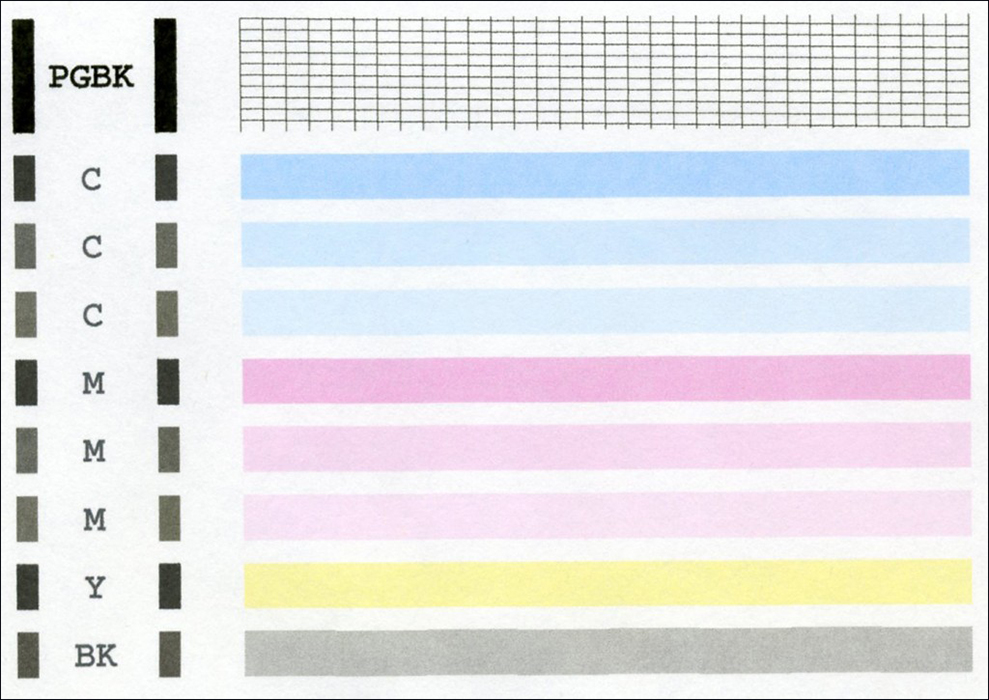
Ja lapā parādās nevienmērīgas līnijas, kalibrējiet ierīci. Visticamāk, pārvadājums ir mainījies. Mums ir jānoņem kanona galvas.
- Aizpildiet kasetnes.
- Ievietojiet 3 papīra lapas paplātē.
- Start - vadības panelis - printeri.
- Noklikšķiniet ar pareizo peles pogu ierīcē no kanona.
- Punkts "īpašības".
- "Īpašie parametri".
- Atzīmējiet iespēju "manuāli izlīdzināt".
- Ietaupīt.
- Cilne "Pakalpojums".
- Noklikšķiniet uz "Izlīdzināšana".
- Arī nākamajā logā noklikšķiniet uz "Izlīdzināšana".
- Printeris drukās paraugus.
- Ievadiet to paraugu skaitu, kas jums šķita augstas kvalitātes. Izvēlieties piemērus, kuros baltas svītras ir neredzamas.
Un jūs varat arī noslaucīt pozicionēšanas lenti, pa kuru pārvietojas pārvadājums. Izmantojiet mīksto papīra salvetes un servisa šķidrumus. Tad nožāvē lenti. Ja printeris tiek pasniegts pareizi, tas darbosies ilgāk. Un ar regulāru tīrīšanu spēcīgi bloki nekad neparādīsies.
- « Vai ir iespējams izdrukāt failu no tālruņa uz printera?
- Viss apmēram 3D celtnieks operētājsistēmā Windows 10 »

